使用音乐套路模板
您可根据其他音频或 MIDI 片段的节奏创建量化网格。这些称为音乐套路模板。使用音乐套路模板,可以捕捉赋予音频或 MIDI 片段效果的细小定时偏差以及将它们应用到其他音频或 MIDI 片段。
您甚至可以从音频片段获取效果,并将其应用到 MIDI 片段中,例如,帮助 MIDI 大钢琴声部很好地与 funk 吉他 Apple Loops 结合在一起(请参阅创建音频到 MIDI 套路模板)。
选取您想要从中创建音乐套路模板的音频或 MIDI 片段。(您还可以选择多个片段来创建音乐套路模板,所有片段都会将其瞬变或音符用于新的音乐套路模板。但是,当同一声乐位置周围有多个瞬变或 MIDI 音符时,只会为音乐套路模板评估第一个瞬变或 MIDI 音符。)
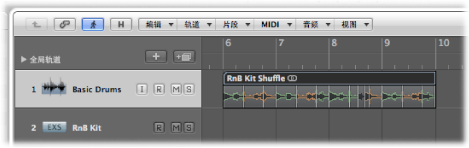
提示: 两小节的 MIDI 片段特别适合作为此功能的模型,但您可使用任何长度的 MIDI 片段。请确保来源 MIDI 片段在每个所需量化值上确实包含一个音符。
在检查器的“片段参数”框中打开“量化”弹出式菜单,选取一个量化值。
重新打开“量化”弹出式菜单,并选取“制作音乐套路模板”(或使用相应的键盘命令)。
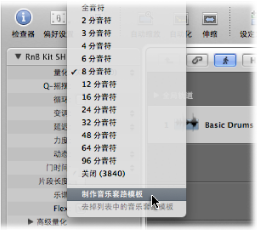
音乐套路模板(默认名称为选定片段名称)会出现在“量化”弹出式菜单的底部,且父片段的“量化”参数被设定为该模板。
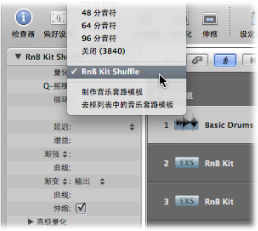
此功能将所选音频或 MIDI 片段中的瞬变标记或音符的准确定时变换为音乐套路模板,此模板可像“量化”弹出式菜单中的任何值一样来访问和使用。
重要事项: 如果您要使用音乐套路模板,则用于音乐套路模板的来源音频或 MIDI 片段必须保留在项目中。如果您从项目中删除源片段,音乐套路模板名称不会从“量化”弹出式菜单中去掉,但您也不能使用此量化值。如果您从“量化”弹出式菜单中选取音乐套路模板名称,则不会发生任何变化。
在检查器的“片段参数”框中打开任何片段的“量化”弹出式菜单,并选取音乐套路模板。
重新打开“量化”弹出式菜单,并选取“去掉列表中的音乐套路模板”(或使用相应的键盘命令)。
这会将所选源片段从可能的量化模板列表中删除,从而将其从“量化”弹出式菜单中去掉。它不会去掉片段。
如果不更改此片段(以及可能使用此音乐套路模板的任何其他片段)的实际量化,之前选择的音乐套路模板将被删除,且片段被设定为量化值“关闭 (3840)”。
跨项目使用音乐套路模板
您可以创建和保留在多个项目中使用的大量量化模板。
在一个项目中拷贝或创建源片段。
用文字工具给这些片段命名。
打开“量化”弹出式菜单,并为每一个源片段选取“制作音乐套路模板”(或使用相应的键盘命令)。
将所有这些片段打包到一个文件夹(并将此文件夹重新命名,例如音乐套路)。
选取“文件”>“存储为模板”。
每当您想访问这些量化模板时,请将此模板用作您的项目开始点。
导入音乐套路模板
您还可导入第三方音乐套路模板,如由加拿大公司“WC 音乐研究所”制作的那些 DNA 音乐套路模板。
选取“文件”>“导入”(或使用相应的键盘命令,默认分配: Command‑I)。
从“打开文件”弹出式菜单中选取“DNA 音乐套路模板文件”,选择您要导入的文件,然后点按“导入”。
音乐套路模板将被添加为所选编配轨道上的 MIDI 片段。
若要将模板添加至“量化”弹出式菜单,请选择一个音乐套路模板,然后从“片段参数”框的“量化”弹出式菜单中选取“制作音乐套路模板”。
备注: 量化模板与项目一起存储,甚至在另一台硬盘上没有相应 DNA 音乐套路模板的电脑上播放项目时仍能使用。
创建音频到 MIDI 套路模板
您可从数码音频素材创建 MIDI 套路模板。这样,您可以从鼓循环或节奏样本(例如 Apple Loops)中提取感觉,并用生成的音乐套路模板来量化 MIDI 片段。
备注: 确保在样本编辑器中停用“编辑”>“将编辑吸附到过零点”。
将鼓循环音频片段添加到编配区域(请参阅添加预录制媒体)。
连按片段打开样本编辑器,或选择“编配”窗口底部的“样本编辑器”标签。
选取 Factory >“音频到 MIDI 套路模板”(或使用相应的键盘命令,默认分配: Control-M)。
在“音频到 MIDI 套路模板”标签中选择所需设置:
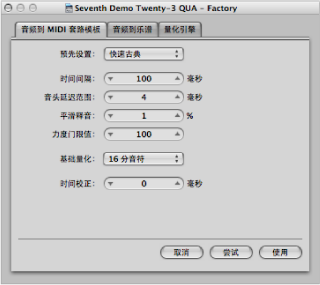
- “预置”弹出式菜单: 包含“音频到 MIDI”参数的多种预置,它们适合特定类型的音频素材。您可以将这些预置用作自己处理的开始点。
- 时间间隔(毫秒): 确定音频素材中较响亮部分的时间跨度。Logic Pro 使用这些峰值信号(或瞬变)来导出音乐套路模板中力度点的信息。最有用的值通常介于 50 到 200 毫秒之间,这取决于音频素材的速度。
- 音头延迟范围(毫秒): 这告诉 Logic Pro 音频素材中声音的音头相位长度。例如,鼓类和打击乐乐器的起音时间短于 20 毫秒,而弦乐乐器的音头相位较长。对于大多数乐器来说,最佳值通常在 5 到 40 毫秒之间,大部分在 20 毫秒左右。
- 平滑释音 (%): 专为处理声音中包含很长的释音或混响尾音的音频素材而设计。这使得将这些声音转换为合适的量化点更容易。此处您选取的值通常应在 0% 到 5% 之间,除非处理的段落包含延音音符、失真吉他或类似声音。
- 力度门限值: 设定门限值电平。所有低于该值的信号被忽略。大多数情况下,您应该选取值 1,除非处理的素材很密集、响亮,且背景噪声很柔和。
- “基础量化”弹出式菜单: 使您能够在没有触发点的位置添加人工触发点。通过这种方法创建的音乐套路模板在您需要比音频素材中包含的量化点更多的情形中很适合。音频素材中触发点的自动识别不受此参数的影响。
- 时间校正: 此参数可让您补偿在 MIDI 音符触发外部采样器或合成器时可能出现的任何时间延迟。这些时间延迟有时非常明显,特别是在所连接的设备同时播放原始音频素材和 MIDI 片段(使用“音频到 MIDI”音乐套路模板量化)时。您可以使用 -20 毫秒和 0 毫秒之间的设置来补偿这个效果。
当“音频到 MIDI 套路模板”标签仍处于打开状态时,请注意样本编辑器底部有三个栏,标记为“音频”、“量化”和“结果”。

- 音频: 显示音频文件中识别的量化点。
- 量化: 显示“基础量化”弹出式菜单中所选的量化点。
- 结果: 显示新音乐套路模板中的量化位置,这是通过结合上面两个值得到的。
点按任一个音频触发点,防止其被转化为模板。
手动选定的(未使用的)点会变暗。
点按“音频到 MIDI 套路模板”标签中的“尝试”按钮,以将新音乐套路模板应用到所有选定的 MIDI 片段。
聆听结果。
调整参数,直到您满意获得的音乐套路为止,然后点按“使用”。
这会存储新音乐套路模板,并将其添加到“量化”弹出式菜单的底部。量化模板名称来自音频文件名称。